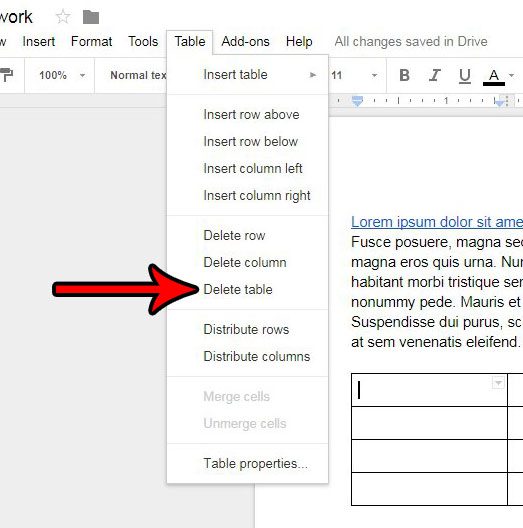Как проверить поколение процессора в Windows 10: краткое руководство
Проверка поколения процессора в Windows 10 — это простой процесс, который занимает всего несколько минут. Выполнив несколько простых шагов, вы сможете определить поколение вашего процессора и получить представление о возможностях производительности вашего компьютера. Это руководство проведет вас через пошаговый процесс поиска этой информации прямо в вашей системе Windows 10.
Как проверить поколение процессора в Windows 10
Всего за несколько шагов вы можете выяснить, к какому поколению относится ваш процессор, что может помочь вам понять его производительность и совместимость. Давайте начнем с шагов.
Шаг 1: Откройте меню «Пуск».
Нажмите на значок Windows в левом нижнем углу экрана.
Меню «Пуск» — это своего рода шлюз ко всем функциям вашего компьютера. Нажав на него, вы получите доступ к различным приложениям и настройкам, включая те, которые нам нужны для проверки поколения вашего процессора.
Программы для Windows, мобильные приложения, игры - ВСЁ БЕСПЛАТНО, в нашем закрытом телеграмм канале - Подписывайтесь:)
Шаг 2: Введите «Информация о системе»
В строке поиска введите «Информация о системе» и нажмите Enter.
Когда вы вводите «Информация о системе» в строку поиска, вы увидите всплывающее окно приложения, которое предоставляет исчерпывающие сведения о вашей системе. Это включает информацию о вашем оборудовании, программном обеспечении и других компонентах системы.
Шаг 3: Откройте информацию о системе
Нажмите на приложение «Информация о системе», которое появится в результатах поиска.
Открытие этого приложения выведет окно, заполненное всевозможными данными о вашем компьютере. Не волнуйтесь, это может показаться ошеломляющим, но вам нужно сосредоточиться только на паре разделов.
Шаг 4: Найдите информацию о процессоре
В окне «Сведения о системе» найдите запись «Процессор».
Вы найдете запись «Процессор» на вкладке «Обзор системы». Эта запись будет содержать точную модель вашего ЦП, включая его поколение.
Шаг 5: Определите модель процессора.
Число, идущее сразу после названия модели, указывает поколение вашего процессора.
Например, если написано «Intel Core i7-8700K», то «8» означает, что это процессор 8-го поколения. Аналогично, для «i5-10210U» «10» говорит вам, что это процессор 10-го поколения.
После выполнения этих шагов у вас будет необходимая информация о поколении вашего процессора. Это поможет вам принимать обоснованные решения о совместимости программного обеспечения, обновлениях и общих ожиданиях производительности.
Советы по проверке поколения процессора в Windows 10
- Регулярно обновляйте систему: Всегда проверяйте, что ваша система Windows 10 обновлена, чтобы получать точную информацию о системе.
- Используйте средство диагностики DirectX: В качестве альтернативного метода вы также можете использовать средство диагностики DirectX (dxdiag), введя «dxdiag» в диалоговом окне «Выполнить».
- Сайты производителей: Если вы не уверены, проверьте номер модели процессора на веб-сайте производителя для получения подробных характеристик.
- Диспетчер задач: Вы также можете проверить сведения о процессоре в диспетчере задач на вкладке «Производительность».
- Стороннее программное обеспечение: Такие инструменты, как CPU-Z, предоставляют подробную информацию и могут использоваться для проверки поколения вашего процессора.
Часто задаваемые вопросы о том, как проверить поколение процессора в Windows 10
Что означает поколение процессора?
Поколение процессора указывает на итерацию и технологические усовершенствования серии ЦП, обычно обозначающие повышение производительности и эффективности.
Можно ли проверить поколение процессора в старых версиях Windows?
Да, в более старых версиях Windows процесс аналогичен, хотя названия некоторых меню могут отличаться.
Поможет ли мне знание поколения моего процессора?
Безусловно, это может помочь вам определить, совместим ли ваш компьютер с определенным программным обеспечением или его необходимо обновить.
Одинаковое ли поколение процессоров у процессоров AMD?
AMD использует другую схему наименования, но концепция поколений все еще применяется. Проверка номера модели на их веб-сайте может прояснить поколение.
Нужно ли мне специальное программное обеспечение для проверки поколения моего процессора?
Нет, эту информацию можно найти с помощью встроенных инструментов Windows, таких как «Сведения о системе» или «Диспетчер задач».
Пошаговое руководство по проверке поколения процессора в Windows 10
- Откройте меню «Пуск».
- Введите «Информация о системе».
- Открытая системная информация.
- Найдите информацию о процессоре.
- Прочтите модель процессора.
Заключение
Узнать поколение вашего процессора в Windows 10 — простая задача, которую можно выполнить всего за несколько шагов. Знание поколения вашего процессора имеет решающее значение для понимания возможностей и ограничений вашего компьютера. Планируете ли вы обновить свое оборудование, установить новое программное обеспечение или просто хотите узнать больше о своей системе, эта информация бесценна.
От открытия меню «Пуск» до чтения модели процессора в разделе «Сведения о системе» — каждый шаг разработан так, чтобы быть простым и быстрым. Следуя этому руководству, вы сможете уверенно проверить поколение процессора и использовать эти знания для принятия более обоснованных решений относительно производительности вашего ПК.
Если вы нашли это руководство полезным, уделите время изучению других сведений о системе, к которым можно получить доступ с помощью инструмента System Information. Это сокровищница информации прямо у вас под рукой. И помните, что поддержание системы в актуальном состоянии и понимание ее компонентов являются ключом к поддержанию бесперебойной и эффективной работы.
Программы для Windows, мобильные приложения, игры - ВСЁ БЕСПЛАТНО, в нашем закрытом телеграмм канале - Подписывайтесь:)